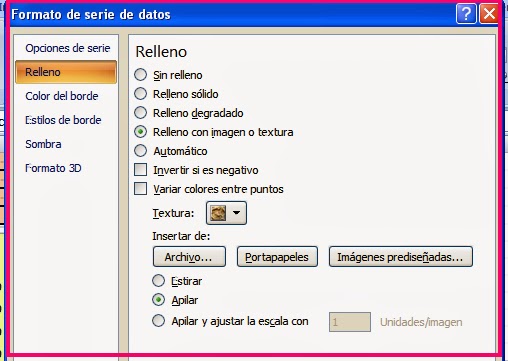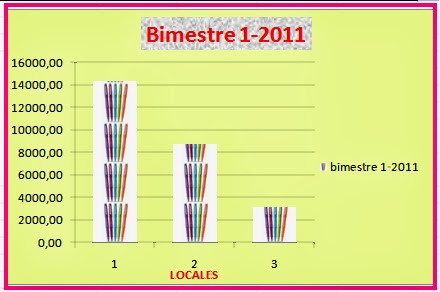C41: Función SIFECHA
Es una función en Excel a la
cual no tenemos acceso desde el catálogo de funciones y sin embargo ha estado
presente en las últimas 7 versiones del programa incluyendo la versión 2010 de
Excel.
Esta función nos ayuda a obtener la “diferencia entre
dos fechas” y además nos permitirá elegir el tipo de dato que deseamos
como resultado y que pueden ser días, meses o años. La sintaxis de la función
SIFECHA es la siguiente:
=SIFECHA(fecha1, fecha2, tipo)
El primero y segundo argumentos son fechas en donde la
fecha1 tiene que ser menor que fecha2. Dicho de otra manera, la fecha2 debe ser
la fecha más reciente.
Ejemplo visto en clases:
la fórmula utilizada fue: =SIFECHA(E3;HOY();"y")
el resultado que obtuve fue =25 años
Ejemplo visto en clases:
Fecha de nacimiento
Hoy
28/12/1987
17/09/2013
|
el resultado que obtuve fue =25 años
C42: Función SUMAR.SI
Suma las celdas en el rango que coinciden con el argumento
criterio.
Sintaxis
SUMAR.SI(rango;criterio;rango_suma)
Rango: es el rango
de celdas que desea evaluar.
Criterio: es el
criterio en forma de número, expresión o texto, que determina las celdas que se
van a sumar.
Rango_suma: son las
celdas que se van a sumar.
Ejemplo visto en clases:
Se trataba de un club donde teníamos que calcular el total de socios y no socios, luego debíamos calcular el ingreso de socios y no socios a partir del día 03-09-2013, a continuación comparto con ustedes la resolución del ejercicio.
Total de socios: =SUMAR.SI(B2:C11;E1;C2:C11)
Total de no socios: =SUMAR.SI(B2:C11;B3;C2:C11)
Total ingreso a partir del 03-09-2013: =SUMAR.SI(A2:A11;">="&A6;C2:C11)
Dificultad: cuando quise colocar el criterio lo hice de esta manera ">="A6 me salió un error en la fórmula por no haber colocado ">="&A6.
C43: La función BUSCARV
Nos permite buscar un
valor dentro de un rango de datos, es decir, nos ayuda a obtener el valor de
una tabla que coincide con el valor que estamos buscando.
Ejemplo visto en clases:
=BUSCARV(A9;A1:D5;2;FALSO)
Una vez que tenemos la fórmula, le damos aceptar y nos arroja como resultado el producto de acuerdo al código que colocamos en la primer columna "código", en la columna producto arrastramos hacia abajo la fórmula y luego vamos cargando los códigos, en el último renglón lo que hice fue probar un número distinto por lo tanto me salió error.
La validación permite definir el tipo de datos que se desea introducir en una celda. Resulta especialmente útil al diseñar formularios u hojas de cálculo que otras personas utilizarán para introducir datos como formularios presupuestarios o informes de gastos.
C45: El formato condicional
Esta función nos permite modificar el aspecto de determinadas celdas, de acuerdo al cumplimiento o no de reglas lógicas.
A continuación les dejo un Power Point sobre las competencias nº 44 y 45, espero que les resulte útil.
Publish at Calameo or read more publications.
Reflexión: Estos conceptos son muy nuevos para mí y gracias a esta investigación más lo dado obtuve nuevas competencias que hoy puedo aplicarlas a mi trabajo administrativo, ya que note que facilitan el orden de la información y su análisis.
Fuentes
- Apuntes de clases y de la cátedra.
-Office microsoft; http://office.microsoft.com/es-ar/excel-help/sumar-si-HP005209292.aspx
-Excel total, http://exceltotal.com/la-funcion-buscarv-en-excel/